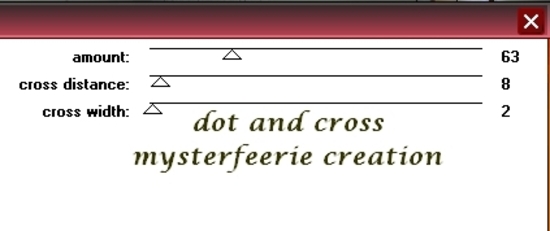-

aperçu d'image
les éléments et le tubes sont de ma création
Le tutoriel que vous allez suivre
est issu de mon imagination et n'est pas libre de droit
il est interdit de le copier, diffuser partager
sur tous sites , blogs ou forums
sans mon accord écrit
voici pour me contacterperruchon@hotmail.fr
merci de signer vos créations ( pour éviter le plagiat)
mais sans y appliquer le ® car il m'est réservé.
Si vous mettez une creation d'après l'un de mes tutorielssur vos sites , blogs , ou autres.
Pensez à mettre un lien menant à mon site?
Merci à vous de respecter mon travail
©mysterfeerie creation©matériel
http://www.4shared.com/file/O6qtj8C6/pop_rock.html
filtres
graphic plus -cross shadow
xero - porcelain
http://www.fleursauvage.be/utilitaire/filtres/filtres.htm
préparation
vous trouverez dans la section pfs et ses secrets
plein de petites astuces
pour vous aider à débuter dans le monde magique de pfs
ici:
http://mysterfeerie.kazeo.com/edit/pfs-et-ses-secrets.r426556;htmlouvrez tous vos tubes et décors dans pfs
À l'aide de la touche :Shift et la lettre D de votre clavier,
faire une copie de vos tubes , décors ,masques
Fermer les originauxpalette de couleur
-mettez en avant plan la couleur #7B1E28
-mettez en arrière plan la couleur #E59C58
-mettez votre masque dans le dossier masque de pfs
fichier - nouveau-une nouvelle image de 700/500 px
vous êtes prêts ??
alors on y va
1/ à l'aide de votre pot de peinture versez la couleur #7B1E28
- filtre - filtres 8bf - graphic plus comme ceci :
2/- calque - nouveau calque vierge
remplir le calque avec la couleur #E59C58
filtre - photomasque prendre le masque pop rock comme ceci:

- filtre - 8bf - tramage - tow the line comme ceci:

- filtre - netteté – netteté
- calque dupliquer
- calque fusionner avec le calque inférieur
3/ - activez le tube guitare
image -taille de l'image - mettre la hauteur /490 px
édition copier - édition coller
calque - centrer le calque - dans l'image
- clic droit sur le calque
transformation paramétrée
- mettre en mode luminosité( sur la droite)

- clic droit sur le calque -option - ombre portée
clic droit fusionner l'ombre
4/ placez vous sur le calque de fond
- activez le tube concert
édition copier - édition coller
placez le en haut à droite
- calque - dupliquer
symétrie horizontale
placez le en haut à gauche
- calque -fusionner avec le calque inférieur
- mettre en mode incrustation
réduire l'opacité à 80% comme ceci
5/ - replacez vous sur le calque du haut de la pile
- activez le tube élément
édition copier - édition coller
- mettre en mode superposition
- clic droit – option -ombre portée comme ceci :
- clic droit -fusionner l'ombre
placez vous sur le calque de la guitare
- sélection - sélectionner le calque
replacez vous sur le calque élément
- édition – couper
- replacez vous sur le calque du haut de la pile
6/ - activez le tube pop rock
- image – taille de l'image – mettre la hauteur à 490px
édition copier - édition coller
- symétrie horizontale
placez le à droite
- clic droit - option -ombre portée comme ceci :
- clic droit fusionner l'ombre
7/ - activez le tube femme
- image -taille de l'image mettre la hauteur à 490 px
- symétrie horizontale
édition copier édition coller
placez ce tube sur la gauche
clic droit - option - ombre portée comme ceci :
- clic droit - fusionner l'ombre
8/ - activez le tube texte pop rock
édition copier édition coller
- placez le en haut comme sur le modèle
- calque – ordre -descendre x3 fois (il doit se retrouver sous le calque du guitariste)
- filtre – filtres 8bf – graphic plus – cross shadow comme ceci :
- édition – refaire cross shadow
- filtres/filtres 8bf – xero – porcelain –comme ceci :
- calques - fusionner tous les calques
9/ image -encadrement extérieur
- 1 px couleur #7B1E28
- 3px couleur #E59C58
- 1px couleur #7B1E28
signez et enregistrer en jpeg , compression à 100%
j’espère que ce tutoriel vous aura plu autant que j'ai eu de plaisir à vous l'offrir

aperçu d'image
n'hésitez pas à m'envoyer vos créations faites d’après ce tutoriel
pour que je puisse les afficher ici 1 commentaire
1 commentaire
-

aperçu d'image
les éléments et le tubes sont de ma création
Le tutoriel que vous allez suivre
est issu de mon imagination et n'est pas libre de droit
il est interdit de le copier, diffuser partager
sur tous sites , blogs ou forums
sans mon accord écrit
voici pour me contacterperruchon@hotmail.fr
merci de signer vos créations ( pour éviter le plagiat)
mais sans y appliquer le ® car il m'est réservé.
Si vous mettez une creation d'après l'un de mes tutorielssur vos sites , blogs , ou autres.
Pensez à mettre un lien menant à mon site?
Merci à vous de respecter mon travail
©mysterfeerie creation©matériel ici:
http://www.4shared.com/file/7z6iee_X/un_parfum_de_printemps_2.html
filtres
graphic plus - cross shadow
xero- porcelain
penta com - dot and cross
xenofex 2.00 - constellation
http://www.fleursauvage.be/utilitaire/filtres/filtres.htm
préparation
vous trouverez dans la section pfs et ses secrets
plein de petites astuces
pour vous aider à débuter dans le monde magique de pfs
ici:
http://mysterfeerie.kazeo.com/edit/pfs-et-ses-secrets.r426556;htmlouvrez tous vos tubes et décors dans pfs
À l'aide de la touche :Shift et la lettre D de votre clavier,
faire une copie de vos tubes , décors ,masques
Fermer les originauxpalette de couleur
mettre en avant plan la couleur ( 1) #B5C1B7
mettre en arriere plan la couleur ( 2) #5F6C5A
ouvrez une nouvelle image de 700/500 px blanche
vous êtes prêts ?
Alors on y va !
1/à l'aide de de votre outil pot de peinture versez la couleur #B5C1B7
2/ - calque nouveau calque - vierge
versez y la couleur #5F6C5A
- filtre - photomasque - prendre le masque printemps comme ceci:
- clic droit sur le calque - option ombre portée comme ceci :
- clic droit - fusionner l'ombre,
refaire l'ombre delta x et y -1
fusionner l'ombre
- filtre- 8bf - graphic plus - cross shadow comme ceci :
Filtre- netteté -netteté
placez vous sur le calque fond
3/- activez le tube cerisier
édition copier - édition coller
placez le tube à gauche
calque - dupliquer
symétrie horizontale
placez le tube à droite
calque -fusionner avec le calque inferieur
- filtre - 8bf - xero- porcelain comme ceci:
4/ - activez le tube femme
édition copier édition coller
placez le tube sur le bas à gauche
- clic droit sur le calque
option - ombre portée comme ceci :
- clic droit - fusionner l'ombre
refaire l'ombre avec delta x à -20et delta y à 2
- clic droit - fusionner l'ombre
5/ - activez le tube papillon
édition copier - édition coller
placez en haut à droite
- clic droit - option- ombre portée
- clic droit - fusionner l'ombre
6/ - activez le tube petit papillon
édition copier édition coller
placez le sur la bouteille de parfum
-clic droit sur le calque - option ombre portée comme ceci :
-calque - fusionner tous les calques
7/- image - encadrement exterieur
1 px couleur #5F6C5A
1 px couleur #B5C1B7
1 px couleur #5F6C5A
25 px blanc
à l'aide de votre baguette magique, sélectionnez cette bordure
- filtres - modules externes - dégradé comme ceci:
- filtres - penta com - dot and cross comme ceci:
- filtres - esthétiques - contour progressif comme ceci:
- sélection masquer la sélection
-image -encadrement exterieur
1px couleur #B5C1B7
2px couleur #5F6C5A
1px couleur #B5C1B7
signez et enregistrez en jpeg compression à 100%
vous pouvez si vous le désirez y mettre une animation
c'est ce que je vais faire
vous êtes prêts ?
alors on y va
ouvrez le logiciel animation shop 3
1/ à l'aide de l'outil selecteur polygone
selectionnez le papillon celui qui est sur le parfum
-filtre - 8bf - xenofex 2.00 - constellation , comme ceci:
sélection masquez la sélection
edition copier
2/ - allez sur animation shop 3
clic droit - coller comme nouvelle animation
3/ pfs edition -annuler constellation
-sélection - afficher la selection
-filtre -8bf- refaire constellation en cliquant sur random seed
-sélection - masquez la sélection
-edition copier
4/ allez sur animation shop 3
clic droit - coller après l'image active
retournez sur pfs
5/ - edition -annuler constellation
-sélection - afficher la selection
-filtre -8bf- refaire constellation en cliquant sur random seed
-sélection - masquez la sélection
-edition copier
6/ - allez sur animation shop 3
clic droit - coller après l'image active
restez sur animation shop 3
enregistrez en GIF
voila c'est fini
j'espere que ce tutoriel vous aura apporté autant de plaisir
que j'en ai eu à vous l'offrir
autre version
aperçu d'image



n'hésitez pas à m'envoyer vos créations faites d’après ce tutoriel
pour que je puisse les afficher ici 1 commentaire
1 commentaire
-

aperçu d'image
pour voir les images , il vous faudra peut être passez par mozilla firefox
Les tubes ,et les élements que vous trouverez dans cette archive sont de moi.
le tube marin est le fruit de mes recherches , d'un auteur iconnu
si il est de vous merci de me prevenir , je mettrais un lien menan à votre site
Le tutoriel que vous allez suivre
est issu de mon imagination et n'est pas libre de droit
il est interdit de le copier, diffuser partager
sur tous sites , blogs ou forums
sans mon accord ecrit
voici pour me contacter
perruchon@hotmail.fr
merci de signer vos créations ( pour éviter le plagiat)
mais sans y appliquer le ® car il m'est réservé.
Si vous mettez une creation d'après l'un de mes tutoriels sur vos sites , blogs ...
Pensez à mettre un lien menant à mon site, et au tutorielMerci à vous de respecter mon travail
matériel ici:
filtres
xero- fritillarity
http://www.lesdouceursdecloclo.com/mesfiltres/mes_filtres.htm
préparation
vous trouverez dans la section psp et ses secrets
plein de petites astuces
pour vous aider à débuter dans le monde magique de psp
ici:
http://mysterfeerie.kazeo.com/psp-et-ses-secrets,r426205.html
fenêtre - dupliquer - fermez les originaux car on est jamais à l'abri d'une erreur
pensez à supprimer le watermark du tubestyle et texture
mettre et avant plan la couleur :#a2705c
mettre en arrière plan mettre le blanc
préparez le dégradé suivant
vous êtes prêts ???
alors on peut y aller !
1/-Ouvrez une nouvelle image de 700/500 px
à l'aide de votre pot de peinture remplir de la couleur d'arrière plan
réglages/bruit/ajouter du bruit , gaussien/monochrome/mettre à 71%
2/-calque nouveau calque mettre la couleur d'avant plan
calque/ nouveau masque de calque/à partir d'une image
prendre le masque sensuelle rêveuse
comme ceci:

calque /fusionner le groupe
à l'aide de votre outil sélecteur rectangle
sélectionnez les deux bandes plus claires comme ceci:
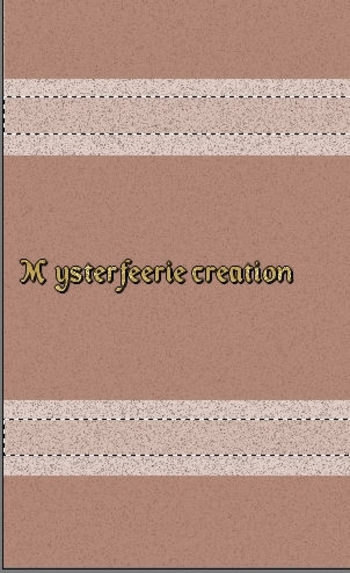
-effet/effets de textures stores
largeur 3/ opacité 93 / horizontal/lumière haut gauche cochés x2
sélection /déselectionner tout
-à l'aide de votre outil selecteeur rectangle
sélectionnez la bande centrale
-réglages/ bruit /ajout de bruit /gaussien/monochrome/50%
-effet/ effets 3d/ ombre portée 1/1/100/6 noire
puis avec -1/-1
3/- activez votre tube nuage
copier coller comme nouveau calque
placez à gauche comme sur le modèle
-effet/ effet de photo /films et filtres comme ceci:
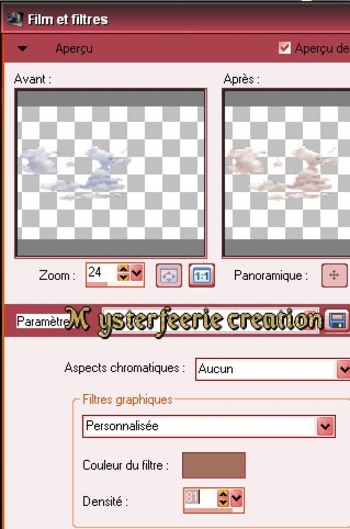
-effet/effets 3d/ ombre portée 2/2/100/10
calque /réduire l'opacité à 66 %
4/- activez votre tube nuage 2
copier coller comme nouveau calque
placez le en haut à droite comme sur le modèle
calque/réduire l'opacité à 72%
5/- activez votre tube femme
copier coller comme nouveau calque
placez le à droite ( ne le redimensionnez pas)
effet/effets 3d/ombre portée 2/2/100/20 puis avec -2/-2
6/-activez le tube texte
copier coller comme nouveau calque
placez le comme sur le modèle
effets/ effets 3d / ombre portée 2/0/93/4,35 noir
réduire l'opacité de ce calque à 84%
7/ image/ajout de bordures :
2 px noir
7 px #a2705c
à l'aide de votre baguette magique , sélectionnez cette bordure
effet/modules externes
xero/fritillary par défaut
-effet/effets de bords/accentuer
-effets/effets 3d/découpe( couleur #400000) comme ceci:

puis avec -1/-1
image/ajout de bordures 2px noir
17px #a2705c
sélectionnez cette bordure
-réglages/bruit/ajouter du bruit
gaussien/monochrome/ 14%
1px noir
voila il est fini il ne vous reste plus qu'à le signe et enregistrez sous jpeg
j'espère que vous aurez autant de plaisir à faire ce tutoriel
que j'en ai eu à vous l'offrir
N’hésitez pas à m'envoyer à mon adresse mail
vos créations faites d’après ce tutoriel pour que je puisse les afficher ici votre commentaire
votre commentaire
-

aperçu d'image
les éléments et le tubes sont de ma création
Le tutoriel que vous allez suivre
est issu de mon imagination et n'est pas libre de droit
il est interdit de le copier, diffuser partager
sur tous sites , blogs ou forums
sans mon accord écrit
voici pour me contacterperruchon@hotmail.fr
merci de signer vos créations ( pour éviter le plagiat)
mais sans y appliquer le ® car il m'est réservé.
Si vous mettez une creation d'après l'un de mes tutorielssur vos sites , blogs , ou autres.
Pensez à mettre un lien menant à mon site?
Merci à vous de respecter mon travail
©mysterfeerie creation©matériel:
http://www.4shared.com/file/hmu6RuQd/love_desir.html?
filtres:
simple - pizza silce mirror
texture - effet de mosaïque
xero - porcelain
graphic plus- cross shadow
http://www.creationsylvie.net/psp/filtres_psp.html
préparation
vous trouverez dans la section pfs et ses secrets
plein de petites astuces
pour vous aider à débuter dans le monde magique de pfs
http://mysterfeerie.kazeo.com/edit/pfs-et-ses-secrets.r426556;htmlouvrez tous vos tubes et décors dans pfs
À l'aide de la touche :Shift et la lettre D de votre clavier,
faire une copie de vos tubes , décors ,masques
Fermer les originauxpalette de couleur
mettre en avant plan la couleur : #C95C3D
mettre en arrière plan la couleur : #E9C028
Ouvrez une nouvelle image de 600/480 px blanc
1/-filtre/modules externes /dégradé comme ceci:

-filtres/8bf/simple /pizza silce mirror
2/calque /dupliquer
-filtre/couleur /filtre coloré comme ceci:

filtre photomasque
prendre le masque carreaux /comme ceci :

clic droit option/ombre portée comme ceci :
clic droit - fusionner l'ombre
3/calque /nouveau calque vierge
sélection - parametrage manuel comme ceci :
y verser du blanc
filtre - modules externes - dégradé meme réglage que pour l'étape 1 début
puis refaire l'ombre portée avec delta x et y à -2
sélection - masquer la sélection
-filtres/8bf/texture/effet de mosaïque comme ceci:

4/activez votre tube jambe 1
édition copier- édition coller
placez le tube sur la gauche comme sur le modèle
clic droit/option /ombre portée comme ceci :
clic droit - fusionner avec l'ombre
5/activez votre tube femme
édition copier - édition coller
placez le tube à droite à droite
calque-ordre-descendre le sous le calque 2(3)
clic droit /option/ombre portéecomme ceci :
clic droit - fusionner l'ombre
5/activez votre tube texte
édition copier - édition coller
calque - ordre - descendre ( sous les jambes)
calque - dupliquer
placez le à un autre endroit
calque - ordre - descendre (le sous le calque de la femme)
placez le en haut à droite
calque /dupliquer
placez le en bas à droite
calque /fusionner tous les calques
filtres/8bf/xero/porcelain comme ceci:
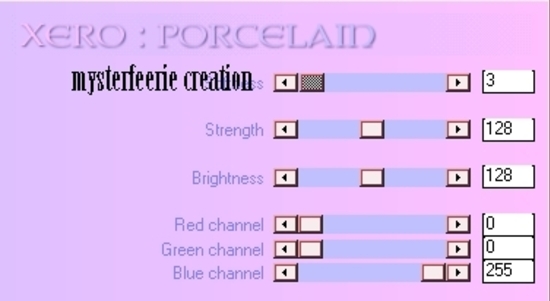
filtre/netteté /contours plus net
6/image encadrement extérieur
2px noir
15 px #C95C3D
à l'aide de votre baguette magique sélectionnez cette bordure
filtre /graphic plus/cross shadow comme ceci :
sélection /inverser
filtre/esthétique/ombre portée comme ceci
clic droit - fusionner l'ombre
refaire l'ombre portée avec delta x et y à -2
sélection - masquer la sélection
7/image encadrement extérieur
2px noir
1px #E9C028
2 px noir
1px #C95C3D
voila c'est fini !!!!!
signez et enregistrez sous jpeg compression à 100%
j'espère que vous aurez eu autant de plaisir à faire ce tutoriel
que j'en ai eu à vous l'offrir
autre versionaperçu d'imagen'hésitez pas à m'envoyer vos créations faites d’après ce tutoriel
pour que je puisse les afficher ici 1 commentaire
1 commentaire
-

aperçu d'image
les éléments et le tubes sont de ma création
Le tutoriel que vous allez suivre
est issu de mon imagination et n'est pas libre de droit
il est interdit de le copier, diffuser partager
sur tous sites , blogs ou forums
sans mon accord écrit
voici pour me contacter
perruchon@hotmail.fr
merci de signer vos créations ( pour éviter le plagiat)
mais sans y appliquer le ® car il m'est réservé.
Si vous mettez une creation d'après l'un de mes tutorielssur vos sites , blogs , ou autres.
Pensez à mettre un lien menant à mon site?
Merci à vous de respecter mon travail
©mysterfeerie creation©matériel ici:
http://www.4shared.com/rar/bEjwSooy/file.html
filtres
ulimited
xero
chez creation sylvie
http://www.creationsylvie.net/psp/filtres_psp.html
préparation
vous trouverez dans la section pfs et ses secrets
plein de petites astuces
pour vous aider à débuter dans le monde magique de pfs
ici:
http://mysterfeerie.kazeo.com/edit/pfs-et-ses-secrets.r426556;html
ouvrez tous vos tubes et décors dans pfs
À l'aide de la touche :Shift et la lettre D de votre clavier,
faire une copie de vos tubes , décors ,masques
Fermer les originauxpalette de couleur
mettre en avant plan la couleur(1) #370037
mettre en arriere plan la couleur (2) #233251
1/activez votre fond1, car c'est sur lui que nous allons travailler
-filtres/couleur/effet nuit
filtres/couleur /raviver les couleurs x 2 fois
2/activez votre tube nuit
édition copier - édition coller
calque - ordre -descendre
-filtre/couleur/raviver les couleurs
3/activez votre tube lune
édition copier - édition coller
placez le sur la gauche comme sur le modèle
clic droit/option /ombre portée comme ceci :
clic droit - fusionner l'ombre
puis refaire l'ombre portée delta x et y à 4
clic droit -fusionner l'ombre
4/calque nouveau calque vierge
remplir ce calque de blanc
filtres /photomasque /prendre le masque nuit 1 comme ceci:

symétrie horizontale
mettre en mode saturation
5/calque nouveau calque vierge
remplir de la couleur #370037
-filtre/photomasque comme ceci

clic droit/option ombre portée comme ceci :
clic droit - fusionner l'ombre
puis refaire l'ombre portée avec delta x et y à 2
clic droit - fusionner l'ombre
descendre un peu le calque comme sur le modèle
-filtres/8bf/ulimited/texture paper /structure paper 1 par défaut
comme ceci:

6/calque /dupliquer
clic droit /transformation paramétrée comme ceci :
placez ce calque sur la droite
calque - ordre - descendre
7/activez votre tube FBI
image /taille de l'image mettre à 500px de hauteur / conservez les proportions
édition copier - édition coller
placez bien sur la droite
clic droit/option/ombre portée comme ceci :
clic droit fusionner l'ombre
8/activez le tube menottes
copier coller
placez le en bas à gauche
clic droit /option /ombre portée comme ceci :
fusionnez l'ombre
9/activez le tube casquette
copier /coller
placez en bas à gauche
option/ombre portée comme ceci :
fusionner l'ombre
10/activez le tube FBI 2
copier coller comme nouveau calque
placez ce calque sur la gauche
clic droit /option/ ombre portée comme ceci :
fusionner l'ombre
calque - ordre - descendre
calque /fusionner tous les calques
filtres/8bf/ xero porcelain comme ceci:

filtres/netteté /plus net
activez votre tube texte
copier coller
placez le comme sur le modèle
clic droit/option/ombre portée
fusionner l'ombre
calque/fusionner tous les calques
11/image/encadrement extérieur
1px #370037
9px couleur #233251
à l'aide de votre baguette magique sélectionnez cette bordure
-filtres/8bf/ulimited/texture paper /structure paper 1meme réglage que l'étape 5
sélection /inverser
filtres/esthétiques/ ombre portée comme ceci:
refaire l'ombre portée avec delta x et y à -2
sélection - masquer la sélection
12/image - encadrememnt exterieur
2px #370037
1px #233251
signez et enregistrez sous jpeg compression à 100%
j’espère que ce tutoriel vous aura plu
autant que j'ai eu de plaisir à vous l'offrir
autre version
aperçu d'image
n'hésitez pas à m'envoyer à mon adresse mail
vos créations faites d’après ce tutoriel, pour que je puisse les afficher ici
 votre commentaire
votre commentaire